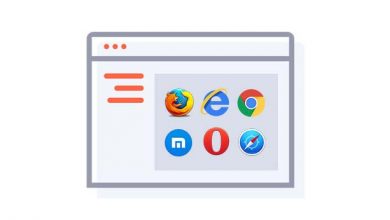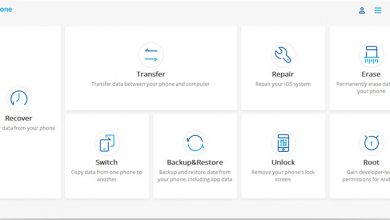آموزش تنظیمات اولیه گوشی سامسونگ برای افراد مبتدی

وقتی صحبت از نرم افزار به میان می آید، سامسونگ بیشترین حرف را برای گفتن دارد و تقریبا هر چیزی که بخواهید را در اختیارتان قرار می دهد. شما با گوشی های این برند می توانید از ویژگی های بیشتری برخوردار شوید، گوشی تان را تا حد زیادی سفارشی کنید، و نیازی به دانلود برنامه های غیر قابل اعتماد شخص ثالث نداشته باشید.
در عین حال، نحوه کار با گوشی های گلکسی به خصوص برای کاربران عادی باعث سردرگمی می شود. برای آسان تر کردن کار با این گوشی ها هشت عملی که فکر می کنیم هر کاربر باید در یک گوشی جدید سامسونگ انجام بدهد را با هم بررسی خواهیم کرد.
1-یک حساب سامسونگ بسازید
اولین کاری که باید هنگام تنظیم یک گوشی گلکسی انجام بدهید، ایجاد یک حساب کاربری سامسونگ است. این کار به بک آپ گیری از دادههای تان در Samsung Cloud کمک می کند تا در صورت گم شدن گوشی یا ارتقا آن بتوانید آن را بازیابی کنید.
البته در صورت گم شدن گوشی، برای استفاده از خدمات Find My Mobile به یک حساب سامسونگ هم نیاز پیدا خواهید کرد. بدون این سرویس، سامسونگ نمی تواند به شما کمک کند تا گوشی گم شده تان را پیدا کنید.
اگر از قبل یک حساب سامسونگ ندارید، می توانید با رفتن به قسمت های Settings > Accounts and Backup > Manage accounts > Add account > Samsung account یکی ایجاد کرده و از آن جا روند ایجاد حساب را دنبال کنید.
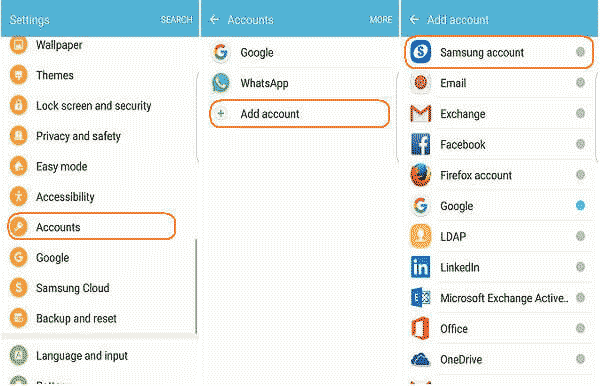
2- کلید کناری گوشی را برای راه اندازی منوی پاور تنظیم کنید
واضح است که با فشار طولانی دکمه پاور باید منوی خاموش کردن دستگاه باز شود. اما در گوشی های گلکسی، انجام این کار دستیار صوتی بومی سامسونگ Bixby را به طور پیش فرض فعال می کند.
معمولا گفتن دستورات به صورت صوتی به جای ضربه زدن بر روی یک دکمه، امری بسیار غیر عادی است و زمان بیشتری هم از شما می برد. برای تغییر این تنظیم، به قسمت های Settings > Advanced features > Side key بروید و Power off menu را در زیر Press and hold انتخاب کنید.
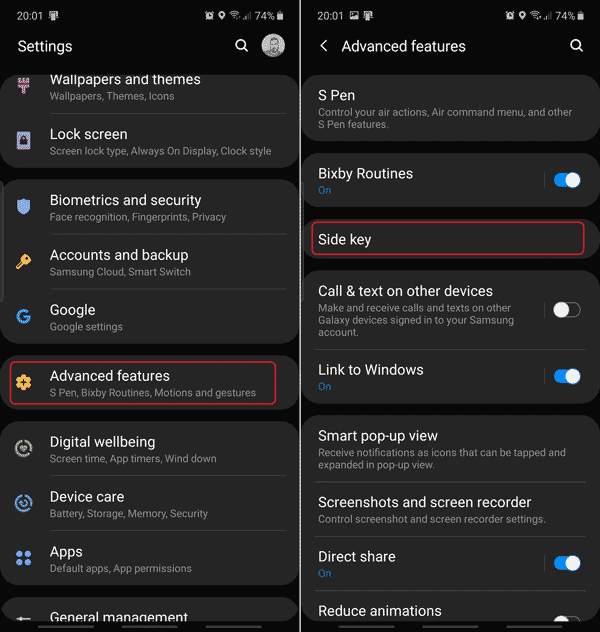
حالا وقتی دکمه روشن یا خاموش را به مدت طولانی فشار می دهید، گوشی شما منوی خاموش کردن را نشان می دهد که در آن می توانید گوشی تان را خاموش یا ریستارت کنید، حالت Emergency را فعال کنید یا دستگاه تان را در حالت Safe راه اندازی کنید تا بیکسبی فعال نشود. این یکی از ساده ترین راه ها برای کاربرپسند تر کردن گوشی سامسونگ شما است که می توانید به راحتی انجامش دهید.
حتما بخوانید: ۲۰ تا از بهترین ترفندهای گوشی سامسونگ
3- انگشت تان را از صفحه اصلی به پایین بکشید تا به پنل اعلان دسترسی پیدا کنید
یک کار بسیار ساده و در عین حال مفید که به طور پیش فرض در گوشی های سامسونگ فعال نیست، کشیدن انگشت از صفحه اصلی به پایین برای باز کردن پنل اعلان است . به خاطر غیر فعال بودن این ویژگی، مجبور می شوید تا به بالای صفحه نمایش تان بروید که باعث می شود اگر دست های کوچکی داشته باشید، گوشی خیلی برای تان کارآمد نباشد.
برای تغییر این تنظیم، به Settings > Home screen بروید وSwipe down for notification panel را تغییر بدهید. حالا می توانید در هر نقطه ای از صفحه اصلی انگشت تان را به پایین بکشید و پنل اعلان را پایین بیاورید. اگر یک بار دیگر انگشت تان را به پایین بکشید، به پنل تنظیمات سریع هم دسترسی پیدا می کنید.
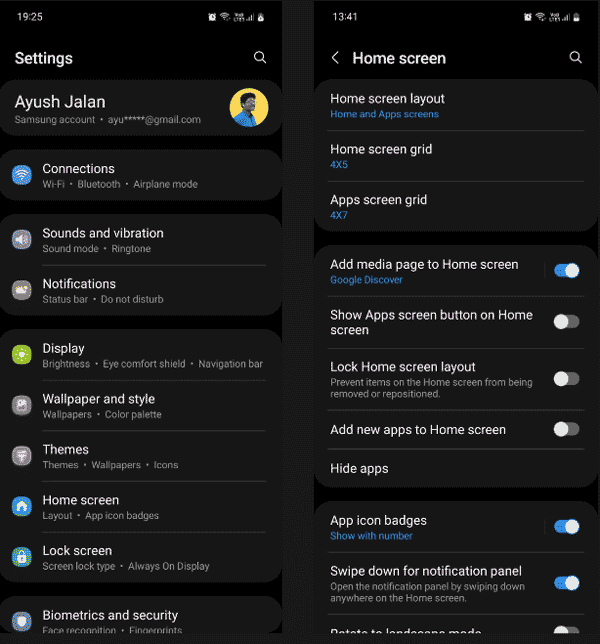
4- برنامه های پیش فرض را به Google Apps تغییر بدهید
اگر ترجیح می دهید که از برنامه های Google به جای برنامه های جایگزین سامسونگ استفاده کنید، می توانید با رفتن به قسمت های Settings > Apps > choose default apps، آن ها را به عنوان گزینه های پیش فرض تان تنظیم کنید.
روی یک دسته بندی مثل Browser app ضربه بزنید و از بین Samsung Internet یا Google Chrome یا هر مرورگر دیگری که روی دستگاه تان نصب شده است ، یکی را انتخاب کنید. همین کار را برای دسته های دیگر از جمله Digital assist app، Phone app، SMS app و موارد دیگر انجام بدهید.
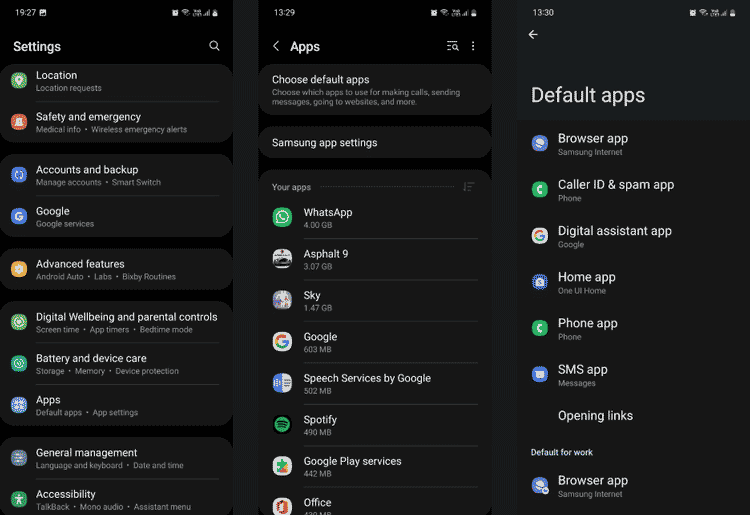
حتما دانلود کنید: بهترین اپلیکیشن های سامسونگ
5- برنامه های بلااستفاده سامسونگ را حذف کنید
در هر گوشی گلکسی، تقریبا 30 برنامه سامسونگ وجود دارد که از قبل نصب شده اند، البته به استثنای برنامه های سیستمی مثل Clock و Calendar. برخی از این برنامه ها مفید هستند، اما برخی دیگر نه واقعا و کارایی آن چنانی ندارند! برای در آوردن این برنامه های بلااستفاده از حالت نصب، به قسمتِ Settings > Apps بروید و روی یک برنامه ضربه بزنید تا صفحه اطلاعات آن باز شود، سپس روی Uninstall > OK ضربه بزنید تا از حالت نصب خارج شود.
اگر می خواهید تعداد زیادی برنامه را به صورت هم زمان حذف کنید، این روش ممکن است زمان زیادی ببرد. در این صورت، می توانید برنامه های حجیم را به این صورت حذف کنید:
1-کشوی Apps را بالا بکشید و برنامه ای که می خواهید حذف کنید را فشار بدهید.
2- در منویی که ظاهر می شود، بر روی گزینه Select ضربه بزنید.
3- همه برنامه هایی که میخواهید حذف کنید را انتخاب کنید و روی Uninstall ضربه بزنید.
4 – به محض آمدن هر پنجره پاپ آپی روی OK ضربه بزنید.
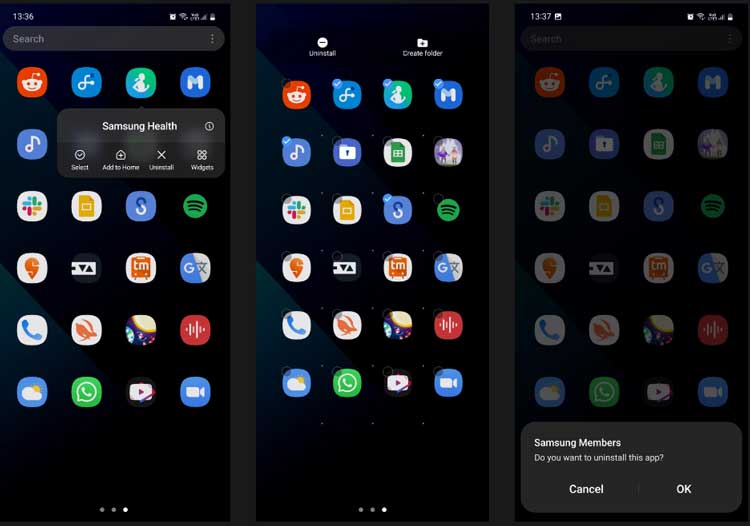
توجه داشته باشید که برخی از برنامه های سامسونگ مثل Galaxy Store،Bixby ، Secure Folder،My Galaxy ، AR Zone ، Samsung Free و غیره را نمی توان حذف کرد زیرا بخشی جدایی ناپذیر از One UI هستند. برخی از این موارد را حتی نمی توان غیرفعال هم کرد.
6- برنامه های ناخواسته را از کشوی برنامه ها پنهان کنید
برای برنامه هایی که نمی توان آن ها را حذف یا غیر فعال کرد، راهی هست که بتوانید حداقل از دید خارج شان کنید. می توانید آن ها را پنهان کنید تا کشوی برنامه های تان را شلوغ نکنند و پیدا کردن برنامه های مورد نظرتان راحت تر و سریع تر انجام شود.
برای انجام این کار، به قسمتِ Settings > Home screen > Hide apps بروید و همه برنامه ها و همین طور کشوی برنامه ها یا Apps screenای که می خواهید از صفحه اصلی پنهان شود را انتخاب کنید. بعد از انتخاب، روی Done ضربه بزنید.
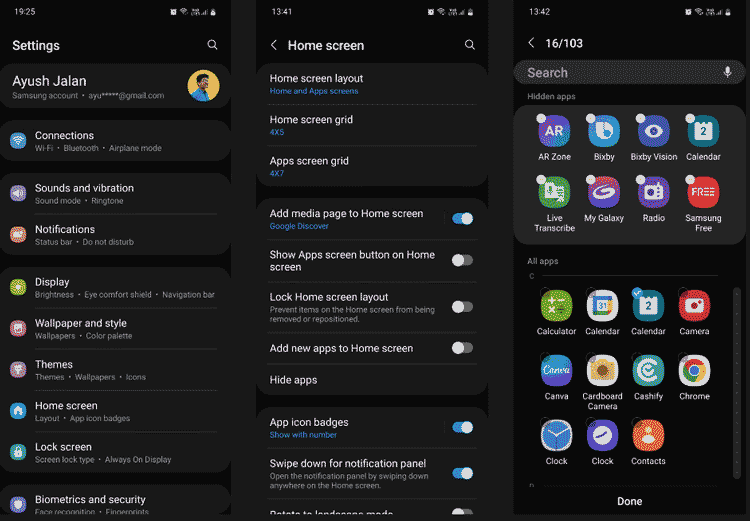
5 بهترین گوشی های سامسونگ در ایران (آپدیت 2022)
7- برای راه اندازی سریع دوربین، دو بار روی کلید پاور ضربه بزنید
احتمالا شما هم مثل بسیاری از افراد به خاطر از دست دادن سوژه های عکاسی به علت دیر باز شدن دوربین گوشی دل خوشی ندارید و بارها این موضوع عصبانیتان کرده است! خوشبختانه در حال حاضر می توانید گوشی سامسونگ تان را طوری تنظیم کنید که با دو بار فشار دادن دکمه پاور، دوربین را به سرعت راه اندازی کند.
نحوه انجام این کار به این صورت است:
1-به قسمتِ Settings > Advanced features > Side key بروید.
2- روی دکمه Double press ضربه بزنید و Quick launch camera را انتخاب کنید.
- اگر به جای برنامه پیش فرض از یک برنامه دوربین شخص ثالث استفاده می کنید، Open app را انتخاب کنید و روی نماد Settings ضربه بزنید. سپس روی برنامه ای که می خواهید از کشوی برنامه راه اندازی شود، ضربه بزنید.
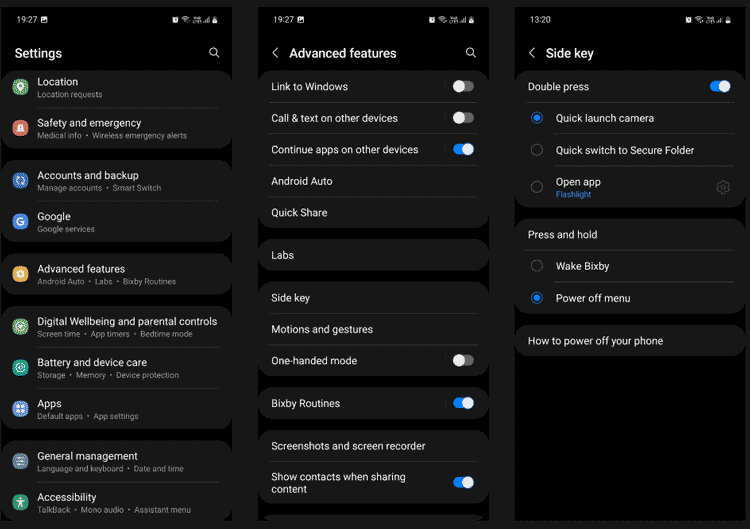
8-برنامه Good Lock را دانلود کنید
بسیاری از افراد نمی دانند برنامه Samsung Good Lock چیست و به چه دردی می خورد. این برنامه به طور خاص برای گوشی های گلکسی ساخته شده است، این برنامه سفارشی سازی همه کاره از چندین ماژول تشکیل شده است که بخش های خاصی از رابط کاربری مثل صفحه اصلی، صفحه قفل، پنل اعلان و موارد دیگر را هدف قرار می دهند.
میتوانید از آن برای تغییر آیکون برنامه ها، پنهان کردن برچسبهای آیکون برنامه ها، تغییر چیدمان صفحه اخیر، تغییر پنل تنظیمات سریع و موارد دیگر استفاده کنید. Good Lock اولین برنامه ای است که هر طرفدار سامسونگ باید روی دستگاه گلکسیشان دانلود کند تا از تمام آنچه One UI ارائه می دهد، بهره مند شود. (لینک دانلود)
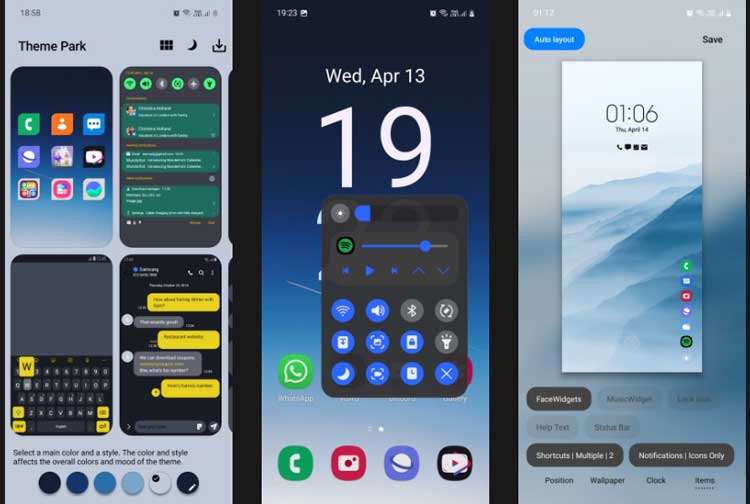
اولین کاری که باید در گوشی سامسونگ انجام بدهید
گوشی های سامسونگ ویژگی های بسیار زیادی دارند که ممکن است گشتن در آن ها را کمی برای تان سخت کند. با این که اکثر تنظیمات پیش فرض به خوبی کار می کنند، اما برخی از آن ها عمدا برای بازاریابی سرویس های سامسونگ تنظیم شده اند و برخی دیگر به عنوان تنظیمات اضافی اختیاری هستند که می توانند به صورت دستی فعال شوند تا مشکلاتی که ممکن است در این گوشی ها با آن ها مواجه شوید را به حداقلِ ممکن برسانند.
چند ترفند عالی افزایش سرعت گوشی: 5 روش حل مشکل هنگ کردن گوشی سامسونگ
به غیر از هشت موردی که در این مقاله مشاهده کردید، تنظیمات و ویژگی های دیگری وجود دارد که می توانید آن ها را تغییر بدهید تا بیشترین بهره را از گوشی سامسونگ تان ببرید و مثل یک حرفه ای با آن کار کنید. با خیال راحت مدتی را صرف بررسی برنامه تنظیمات کنید و به ویژگی های جدیدی که ممکن است برای تان جالب باشد ، بپردازید.
با این اپلیکیشن ساده، هر زبانی رو فقط با روزانه 5 دقیقه گوش دادن، توی 80 روز مثل بلبل حرف بزن! بهترین متد روز، همزمان تقویت حافظه، آموزش تصویری با کمترین قیمت ممکن!